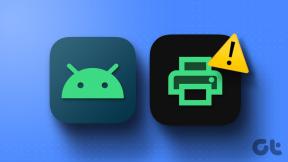Kuinka korjata epäluotettava yhteys CSGO: ssa
Sekalaista / / August 24, 2022

Counter-Strike: Global Offensive on ensimmäisen persoonan ammuntapeli, joka julkaistiin vuonna 2012. Peli keskittyy tiimityöhön, asepeliin, strategiaan ja henkilökohtaiseen talouden hallintaan. Se perustuu kahteen joukkueeseen, terroristeihin ja terrorismin vastustajiin, jotka pelaavat saavuttaakseen erilaisia tavoitteita erilaisilla kartoilla. Pelaajat palkitaan myös virtuaalisella valuutalla kierrosten päätyttyä. Tämä jännittävä peli, joka on täynnä jännitystä ja taitoja, voi joskus näyttää yhteysvirheitä, jotka voivat haitata pelaamista. Jos kohtaat myös saman ongelman pelatessasi CSGO: ta, olet oikeassa paikassa. Meillä on täydellinen opas useilla tavoilla, jotka auttavat sinua korjaamaan epäluotettava yhteys CSGO. Ennen kuin sukeltaa suoraan menetelmiin, on tärkeää saada perusteelliset tiedot CS GO: sta matchmaking-palvelinongelma ja sen syyt, joten aloitetaan tietämällä CSGO: n epäluotettavia yhteys.

Sisällys
- Kuinka korjata epäluotettava yhteys CSGO: ssa
- Mikä aiheuttaa epäluotettavan CSGO-yhteyden?
- Tapa 1: Perusvianetsintämenetelmät
- Tapa 2: Suorita verkon vianmääritys
- Tapa 3: Tarkista pelitiedostojen eheys
- Tapa 4: Korjaa Steam-kirjaston kansiot
- Tapa 5: Käytä eri Steam-tilejä
- Tapa 6: Suorita SteamService.exe
- Tapa 7: Käytä Google DNS: ää
- Tapa 8: Palauta verkkoasetukset
- Tapa 9: Salli Steam palomuurin kautta
- Tapa 10: Poista Windows Defenderin palomuuri käytöstä (ei suositella)
Kuinka korjata epäluotettava yhteys CSGO: ssa
CSGO matchmaking on pelin sisäinen järjestelmä, joka on kaikkien pelaajien käytettävissä ja joka tarjoaa käyttäjille mahdollisuuden kilpailla tasosta. Sijoitukset lisäävät peliin ylimääräistä jännitystä välttämällä epätasaisia otteluita ja parantamalla pelikokemusta. Se auttaa myös yhdistämään käyttäjät muiden saman taidon omaavien pelaajien kanssa.
Mikä aiheuttaa epäluotettavan CSGO-yhteyden?
Useat syyt voivat johtaa epäluotettaviin yhteyksiin CSGO: ssa, joista osa on lueteltu alla:
- Yksi ensimmäisistä syistä johtaa verkkovirheeseen on Korruptoituneet pelitiedostot CSGO-tiedostoja, jotka yleensä ladataan kolmannen osapuolen ohjelmiston tai virustorjuntaohjelman kautta.
- Seuraava syy tähän ongelmaan on Epävakaa verkkoyhteys kun Internet on heikko tai epäjohdonmukainen.
- Jos VPN järjestelmässäsi on päällä, se voi hidastaa verkkoyhteyttäsi ja myös viivästyttää peliä. Joten sinun on poistettava se käytöstä ratkaistaksesi tämän CSGO matchmaking -ongelman.
- Väärä DNS-palvelin tai verkkoasetukset on toinen syy, miksi sinulla on virheitä CS GO matchmaking -palvelimien kanssa.
- Jos Tietojen suorittamisen estäminen on pois päältä järjestelmässäsi, saatat kohdata epäluotettavan yhteyden.
On myös mahdollista, että ongelma on CSGO palvelimen tila järjestelmän tai yhteyden sijaan. Siksi sinun on tarkistettava CSGO-sivun tila kerran sulkeaksesi pois tämän mahdollisuuden. Tämän tyyppinen palvelinongelma syntyy, kun monet pelin pelaajat yrittävät muodostaa yhteyden peliin samanaikaisesti. Siksi sinun on tarkistettava se käyttämällä Alasilmaisin sivu.
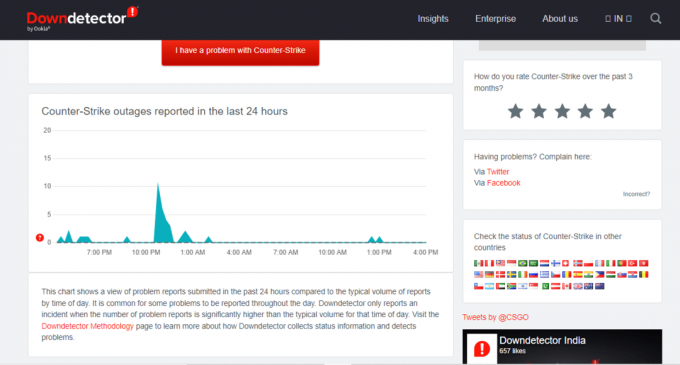
Kuten olemme keskustelleet, on monia syitä, jotka johtavat yhteysongelmiin CSGO: ssa, mutta sen ohella on myös useita korjauksia, jotka voivat auttaa sinua ratkaisemaan tämän ongelman tehokkailla ja yksityiskohtaisilla vaiheilla. Nämä menetelmät on esitetty alla niiden monimutkaisuuden ja tehokkuuden tason mukaan.
Tapa 1: Perusvianetsintämenetelmät
Noudata näitä perusmenetelmiä korjataksesi CSGO matchmaking -palvelinongelma.
1A. Suorita CSGO järjestelmänvalvojana
Jos käytät peliä Steamin kautta, on mahdollista, että kohtaat yhteysvirheitä pelin käynnistämisen aikana, koska Steamilla ei ole järjestelmänvalvojan oikeuksia. Tässä tapauksessa sinun on annettava sovelluksen järjestelmänvalvojan oikeudet, jos etsit vastauksia epäluotettavan yhteyden korjaamiseen CSGO: lla, seuraa alla olevia ohjeita:
1. Mene työpöydällesi ja napsauta hiiren kakkospainikkeella CS GO sovellus.
2. Napsauta nyt Ominaisuudet valikosta.

3. Siirry kohtaan Yhteensopivuus -välilehti ja valitse valintaruutu Suorita tämä ohjelma järjestelmänvalvojana vaihtoehto.

4. Napsauta nyt Käytä ja sitten OK.
1B. Tyhjennä DNS-välimuisti
DNS tai Domain Name System auttaa muuttamaan verkkosivuston verkkotunnuksen IP-osoitteeksi, jotta järjestelmän on helppo ymmärtää se. Tämä DNS tallennetaan välimuistiksi, ja se on huuhdeltava tietokoneesi verkko-ongelmien ratkaisemiseksi. Oppaamme avulla voit oppia paljon DNS: stä ja sen huuhtelemisesta DNS-välimuistin tyhjentäminen ja nollaaminen Windows 10:ssä.

Lue myös:Korjaa tietokoneesi näyttää olevan oikein määritetty, mutta DNS ei vastaa Windows 10: ssä
1C. Poista välityspalvelin käytöstä
Viimeinen tapa korjata epäluotettavat matchmaking CSGO -palvelimet on poistaa välityspalvelin käytöstä järjestelmästäsi. Jos käytät PC: lläsi välityspalvelinta verkon suorituskyvyn parantamiseen, sen poistaminen käytöstä voi auttaa sinua korjaamaan mainitun CSGO matchmaking -ongelman. Saat apua kattavasta oppaastamme VPN: n ja välityspalvelimen poistaminen käytöstä Windows 10:ssä.
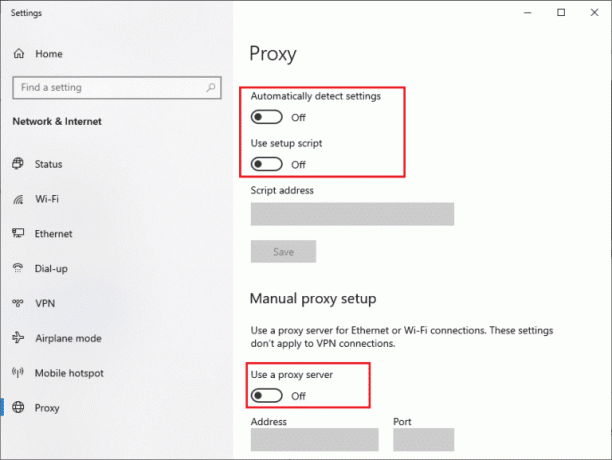
1D. Päivitä verkko-ohjaimet
Jos mikään menetelmistä ei näyttänyt toimivan sinulle, sinun on kokeiltava verkko-ohjainten päivittämistä, koska vanhentuneet ohjaimet johtavat usein yhteyden katkeamiseen pelin käynnistämisen aikana. Joten voit käsitellä päivityksen läpi hyödyllisen oppaamme Kuinka päivittää verkkosovittimen ohjaimet Windows 10:ssä.
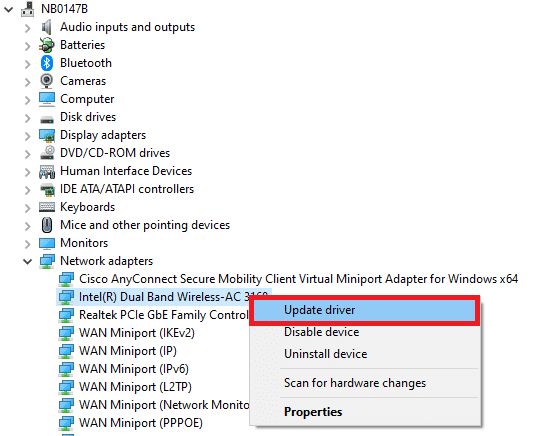
Lue myös:Korjaa Windows 10:ssä ei löydy WiFi-verkkoja
1E. Päivitä Windows
Jos järjestelmäsi Internet-yhteys toimii hyvin ja sinulla on edelleen vaikeuksia CSGO-yhteyden kanssa, voit yrittää päivittää käyttöjärjestelmäsi, joka tässä tapauksessa on Windows. Vanhentunut Windows-ohjelmisto voi myös aiheuttaa yhteysongelmia, kun yrität käynnistää CSGO-pelin tietokoneellasi. Siksi ohjelmiston päivittäminen voi auttaa sinua perusteellisesti, mikä voidaan tehdä käyttämällä oppaamme Kuinka ladata ja asentaa Windows 10:n uusin päivitys.

Tapa 2: Suorita verkon vianmääritys
Epäluotettavan yhteyden perussyy on verkko-ongelmat, joita järjestelmässäsi voi ilmetä useista syistä. Tämä yhteyden katkeaminen voi johtua selaimen välimuistista, viruksesta, vanhentuneesta käyttöversiosta ja monista muista syistä. Siksi on suositeltavaa tarkistaa yhteys, mikä voidaan tehdä monella eri tavalla. Voit tarkistaa oppaamme osoitteessa Korjata Yhteytesi katkesi Windows 10:ssä. Tarkista, voiko verkko-ongelman ratkaiseminen auttaa ratkaisemaan CSGO matchmaking -ongelman.
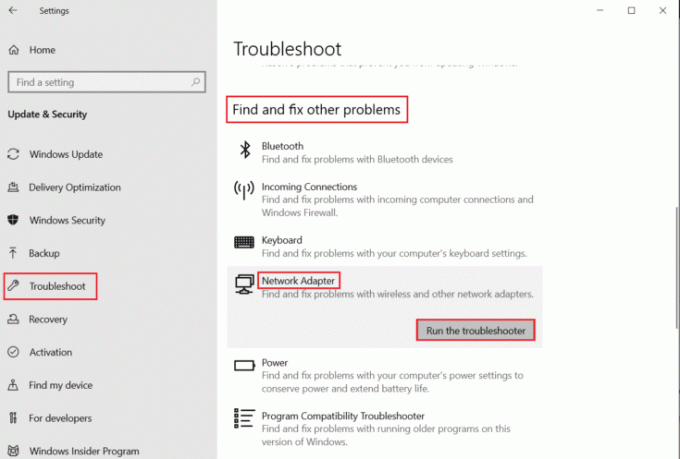
Tapa 3: Tarkista pelitiedostojen eheys
Steam on luotettava valinta pelin pyörittämiseen, jos haluat paremman pelikokemuksen. Mutta usein ihmiset ovat raportoineet, että Steam-pelit kaatuvat ja eivät toimi yhteysongelmien vuoksi. Yksi tällainen ongelma on CS GO matchmaking -palvelimissa, mikä voi olla melko ärsyttävää. Siksi sinun on varmistettava Steam CSGO -pelitiedostojen eheys, koska tämä pikakorjaus on osoittautunut varsin onnistuneeksi palvelinvirheen ratkaisemisessa. Voit tehdä niin tarkistamalla oppaamme osoitteessa Kuinka tarkistaa pelitiedostojen eheys Steamissä. Tämän oppaan avulla voit helposti korjata tietokoneesi yhteysvirheen.
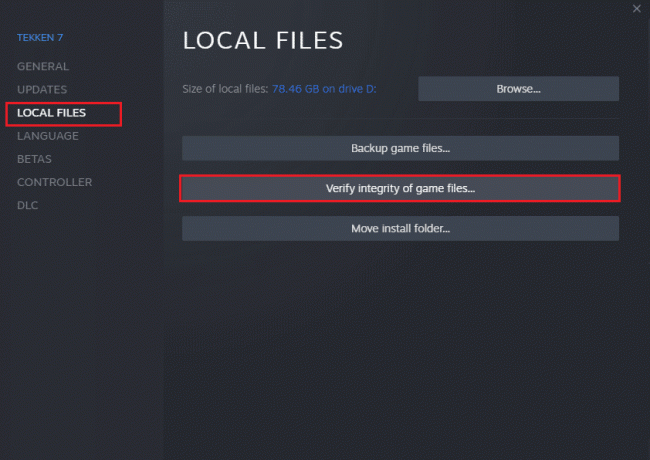
Lue myös: Korjaa Steam VR Error 306 Windows 10:ssä
Tapa 4: Korjaa Steam-kirjaston kansiot
Toinen askel, joka auttaa sinua matchmaking-virheen kanssa, on korjata Steam-kirjastokansiot. Korjaamalla Steam-kirjastokansiot voit korjata epäluotettavan yhteyden. Noudata alla olevia ohjeita Steamin kansioiden korjaamiseksi:
1. Lyö Windows-avain, tyyppi Steam, ja napsauta Avata.

2. Klikkaa Steam ja valitse asetukset.

3. Klikkaa Lataukset ja valitse STEAM-KIRJASTOKANSIOT.
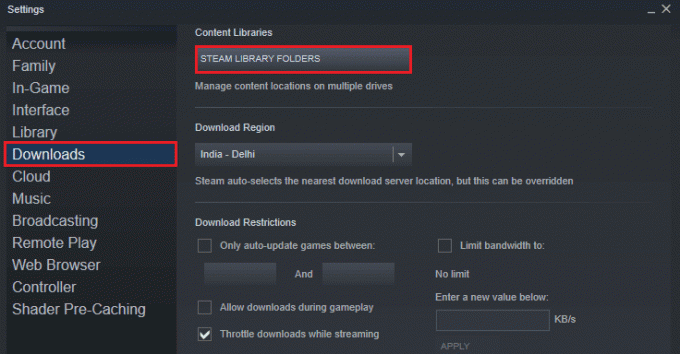
4. Napsauta hiiren kakkospainikkeella Kansio siinä ja napsauta sitä Korjaa kirjastotiedostot.
Lue myös:Kuinka poistaa Steam Overlay käytöstä Windows 10:ssä
Tapa 5: Käytä eri Steam-tilejä
Jos yllä mainitut korjaukset eivät auttaneet sinua vastaamaan kysymykseesi epäluotettavan yhteyden CSGO: n korjaamisesta, voit yrittää käyttää toista Steam-tiliä kokonaan. Uuden tilin käyttäminen korjaa moninpeleissä tavallisesti kohdatut bugiongelmat ja auttaa sinua korjaamaan matchmakingin epäluotettavat palvelinongelmat.
1. Avaa Steam sovellus ja napsauta Vaihda käyttäjää mahdollisuus lisätä uusi tili Steamiin.
2. Syötä kirjautumisnäytölle oma Tilin nimi ja Salasana ja napsauta sitten KIRJAUDU SISÄÄN.

Kun uusi tili on luotu, suorita peli ja tarkista, onko yhteysvirhe ratkaistu.
Tapa 6: Suorita SteamService.exe
Seuraava tapa auttaa Steam-käyttäjiä ratkaisemaan CSGO-pelin yhteysongelmia on yksinkertaisesti suorittaa SteamService.exe tietokoneella. SteamService.exe käsittelee komentosarjojen asentamista, mukaan lukien Visual Studio Redistributive ja DirectX, ja poistaa käytöstä SteamService.exe tarkoittaa näiden prosessien häiritsemistä ja siten johtamista matchmaking-palvelimien yhteyksiin ongelmia. Joten voit suorittaa SteamService.exe seuraavien vaiheiden avulla:
1. Avata Tiedostonhallinta järjestelmässäsi ja siirry kohtaan Steam kansion sijainti.
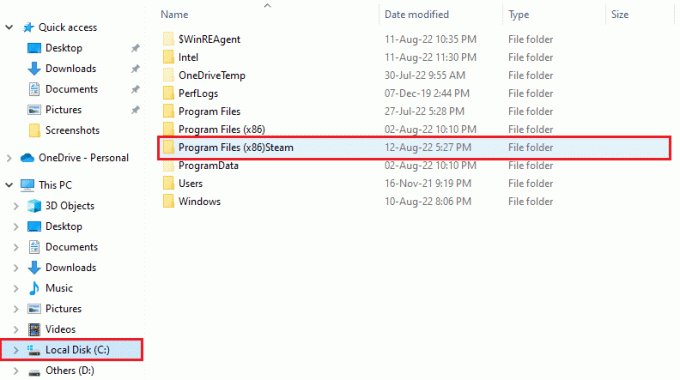
2. Avaa nyt kansio nimeltä roskakori ja paikanna steamservice.exe tiedosto siinä.
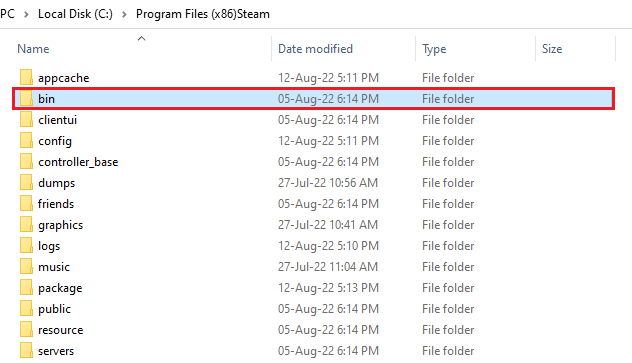
3. Suorita tiedosto ja klikkaa Joo jos sinua pyydetään käyttämään sitä.
Kun vaiheet on suoritettu, käynnistä Steam-sovellus järjestelmässäsi ja suorita peli tarkistaaksesi, onko yhteysvirhe ratkaistu.
Lue myös:Kuinka ladata Steam-pelejä ulkoiselle kiintolevylle
Tapa 7: Käytä Google DNS: ää
DNS on tärkeä pelaajalle lisätietoturvapalvelujen tarjoamisessa. DNS auttaa myös suojaamaan sinua virushyökkäyksiltä ja parantamaan pelikokemusta. Jos olet jo kokeillut DNS: n huuhtelua, voit nyt yrittää käyttää Google DNS: ää epäluotettavien yhteysongelmien ratkaisemiseen. Voit tarkistaa oppaamme osoitteessa Kuinka vaihtaa OpenDNS- tai Google DNS -palveluun Windowsissa saadaksesi lisätietoja siitä, kuinka voit kokeilla tätä menetelmää tehokkaiden tulosten saavuttamiseksi.

Tapa 8: Palauta verkkoasetukset
Jos verkkosovittimesi ovat vioittuneet, mikään muu ei voi auttaa sinua kuin tietokoneesi verkkoasetusten palauttaminen. Verkkoasetusten palauttaminen asentaa sovittimet uudelleen ja asettaa kaikki verkkosovittimien tiedot uudelleen järjestelmääsi, mikä ratkaisee kaikki yhteysongelmat CSGO-pelin pelaamisen aikana. Tarkista siis oppaamme Verkkoasetusten palauttaminen Windows 10:ssä.

Tapa 9: Salli Steam palomuurin kautta
Steam-käyttäjät voivat myös päästä eroon yhteysongelmista sallimalla sovelluksen palomuurin kautta. Kuten olemme jo keskustelleet, joskus järjestelmäsi virustorjuntaohjelmisto tai Windows Defender -palomuuri voivat häiritä sovelluksen tai pelin toimintaa. Sallimalla tällaiset sovellukset voit varmistaa, että sovelluksesi toimii ilman virheitä eikä sillä ole yhteysongelmia, kuten CSGO matchmaking -ongelmaa. Voit tehdä niin lukemalla oppaamme osoitteessa Salli tai estä sovellukset Windowsin palomuurin kautta.
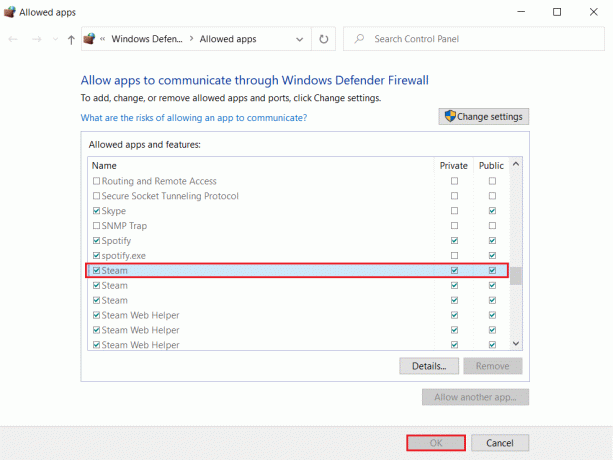
Lue myös:Korjaa Steam kaatuu jatkuvasti
Tapa 10: Poista Windows Defenderin palomuuri käytöstä (ei suositella)
Kolmannen osapuolen virustorjuntaohjelmisto tietokoneellasi tai Windows Defenderillä voi myös häiritä tiettyjä ohjelmia tai estää pelejä järjestelmässäsi. Nämä ohjelmat voivat estää portit, joita käytetään yhteyden muodostamiseen palvelimeesi, ja jos tämä on tilanne, se voi johtaa epäluotettavaan CSGO-yhteyteen. Joten varmistaaksesi, että et kohtaa virhettä uudelleen pelatessasi Counter Strike Global Offensivea, sinun on poistettava nämä ohjelmat käytöstä. Voit tehdä tämän tutustumalla oppaihimme osoitteessa Kuinka poistaa virustorjunta väliaikaisesti käytöstä Windows 10:ssä ja Kuinka poistaa Windows 10 -palomuuri käytöstä.
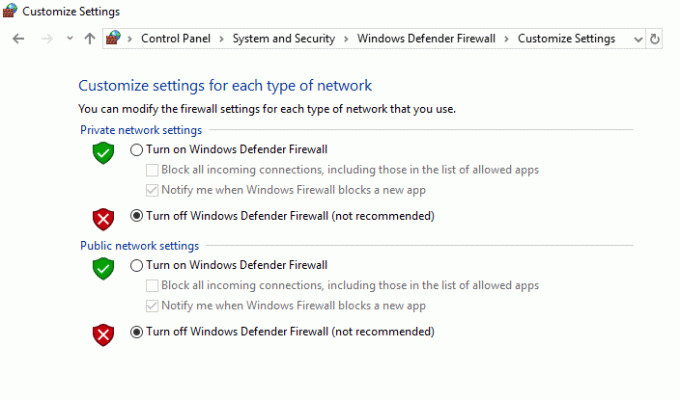
Suositus:
- GoDaddy-tilin sulkeminen
- Korjaa Dota 2, joka ei vastaa Windows 10:ssä
- Korjaa WoW 64 EXE -sovellusvirhe
- Korjaa CS GO -päivityksen latausvirhe Windows 10:ssä
Toivomme, että oppaamme oli riittävän hyödyllinen ja perusteellinen antaakseen sinulle oivallista tietoa CS GO: sta ja sen yhteysongelmien syistä. Kerro meille, mikä menetelmistä auttoi sinua paremmin kuinka korjata epäluotettava yhteys CSGO: ssa. Jos sinulla on lisää kysymyksiä tai ehdotuksia meille, jätä kommentti alle.